In questo breve tutorial ti mostrerò una pratica funzione di Excel con cui puoi rapidamente scoprire quale posizione o piazzamento ha ottenuto un dipendente o uno studente in una tabella. Invece di calcolare manualmente la posizione, utilizza una semplice formula per automatizzare il processo. Questo metodo non è solo efficiente, ma è anche particolarmente utile quando i valori nella tua tabella cambiano. Cominciamo subito!
Concetti Chiave
Il metodo presentato combina la funzione di RANGO e un riferimento assoluto per visualizzare dinamicamente il piazzamento. Otterrai immediatamente il risultato senza dover compiere ulteriori passaggi. La funzione si aggiorna automaticamente quando cambiano i dati inseriti.
Guida Passo a Passo
Incominciamo calcolando la posizione di un determinato ruolo nella tua tabella.
Per determinare la posizione di un allievo, devi innanzitutto navigare alla cella corrispondente in cui desideri visualizzare il risultato. Per farlo, basta fare clic sulla cella scelta.
Successivamente, utilizza la funzione RANGO. Ciò significa che nella cella selezionata devi inserire la formula =RANGO(). Questo è il punto di partenza per il calcolo. La funzione RANGO richiede due argomenti essenziali: il valore per cui determinare il rango e il riferimento all'intera lista in cui viene confrontato quel valore.
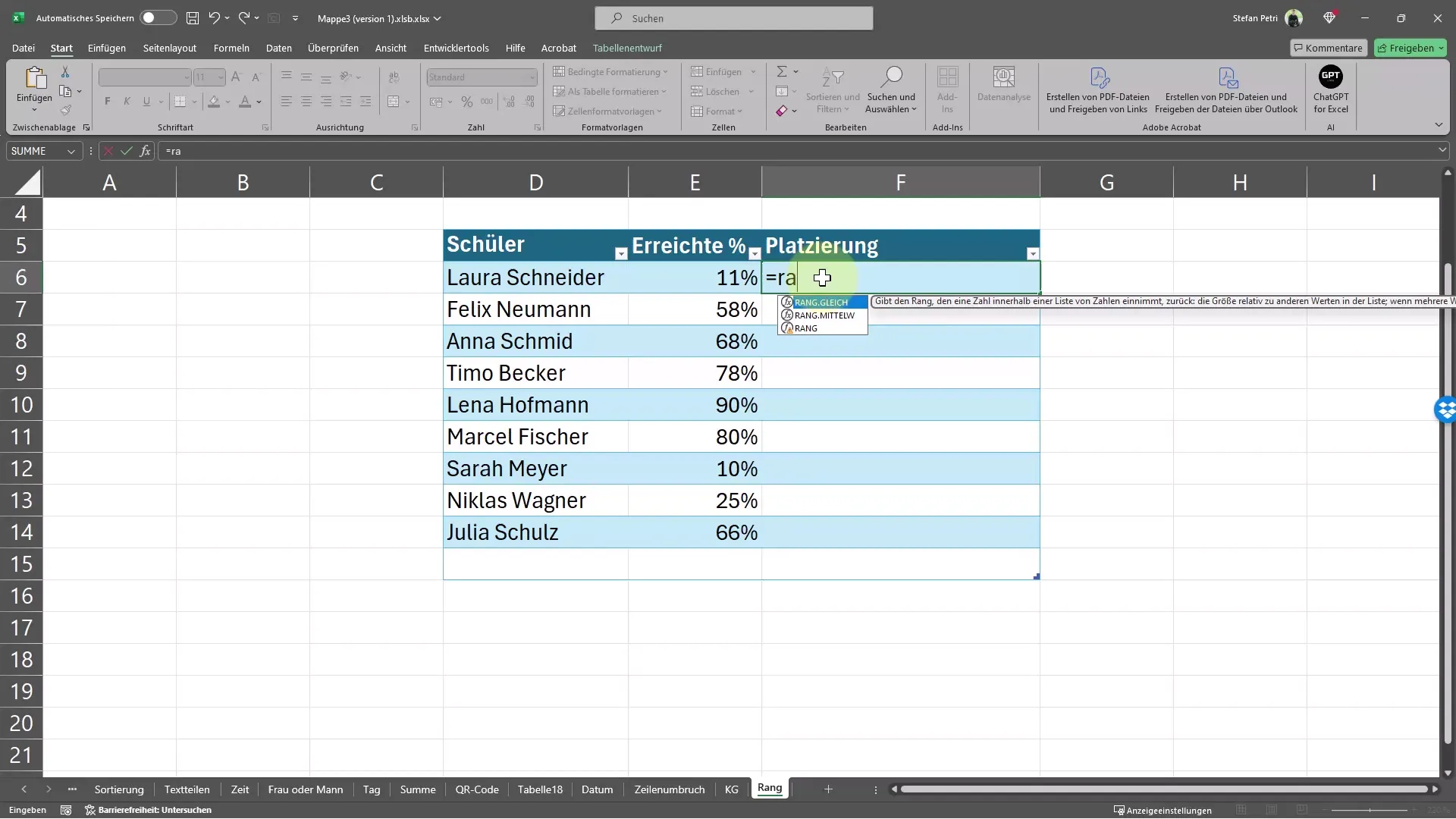
Imposta il riferimento all'intera riga in cui sono elencati i risultati degli studenti o dipendenti. È importante assicurarsi che il riferimento non cambi quando si copia o si trascina la formula in altre celle.
Per fare ciò, viene utilizzato il tasto F4. Questo tasto consente di trasformare il riferimento all'intera lista in un riferimento assoluto. Dopo aver premuto il tasto F4, il riferimento nella formula sarà correttamente formattato in modo che non cambi durante i calcoli successivi. Non dimenticare di chiudere la parentesi!
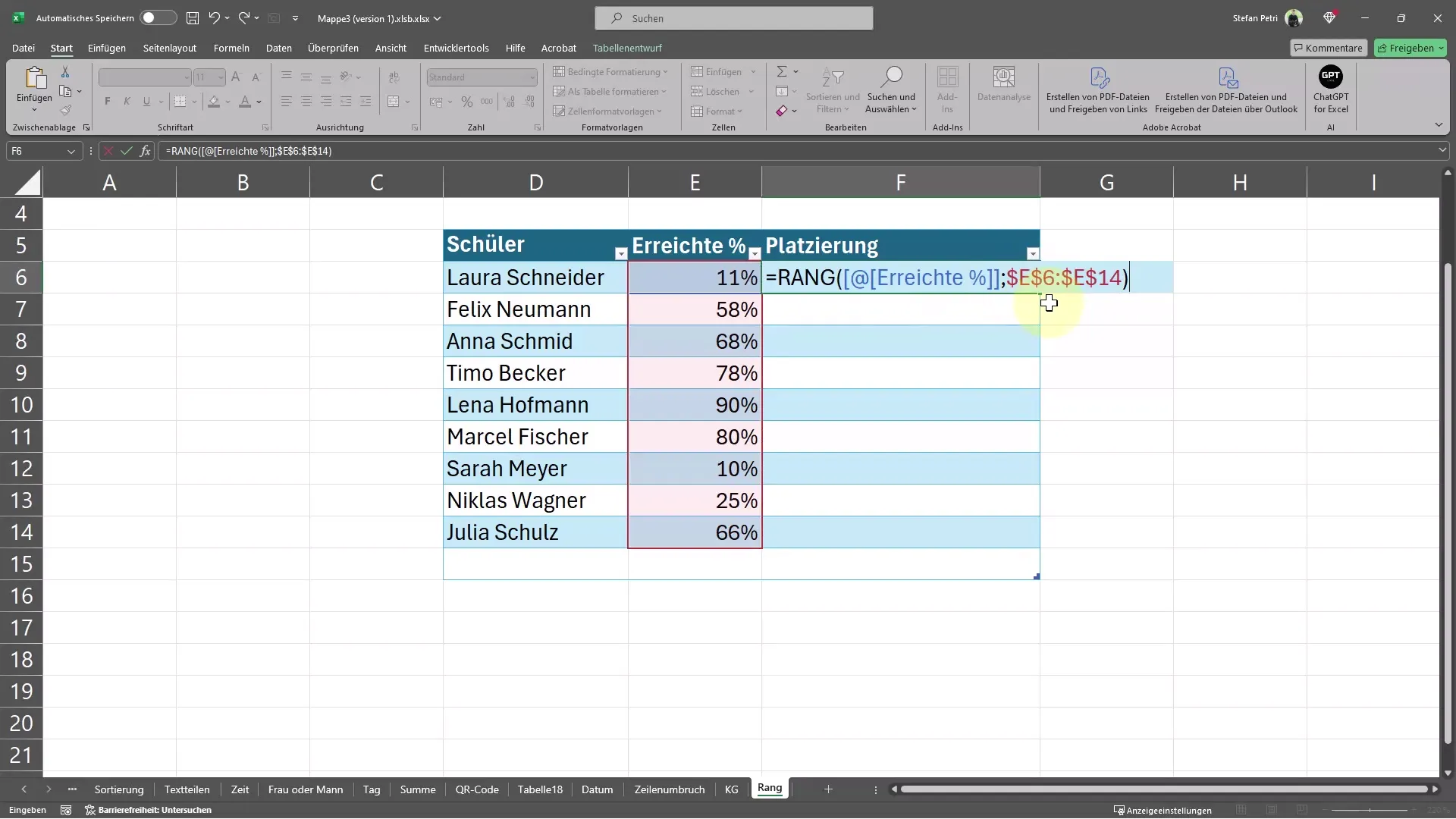
Ora puoi inserire il rango di un valore per vedere come si confronta con gli altri. Ad esempio, potresti inserire il 99% anziché il punteggio per vedere in quale posizione si trova lo studente.
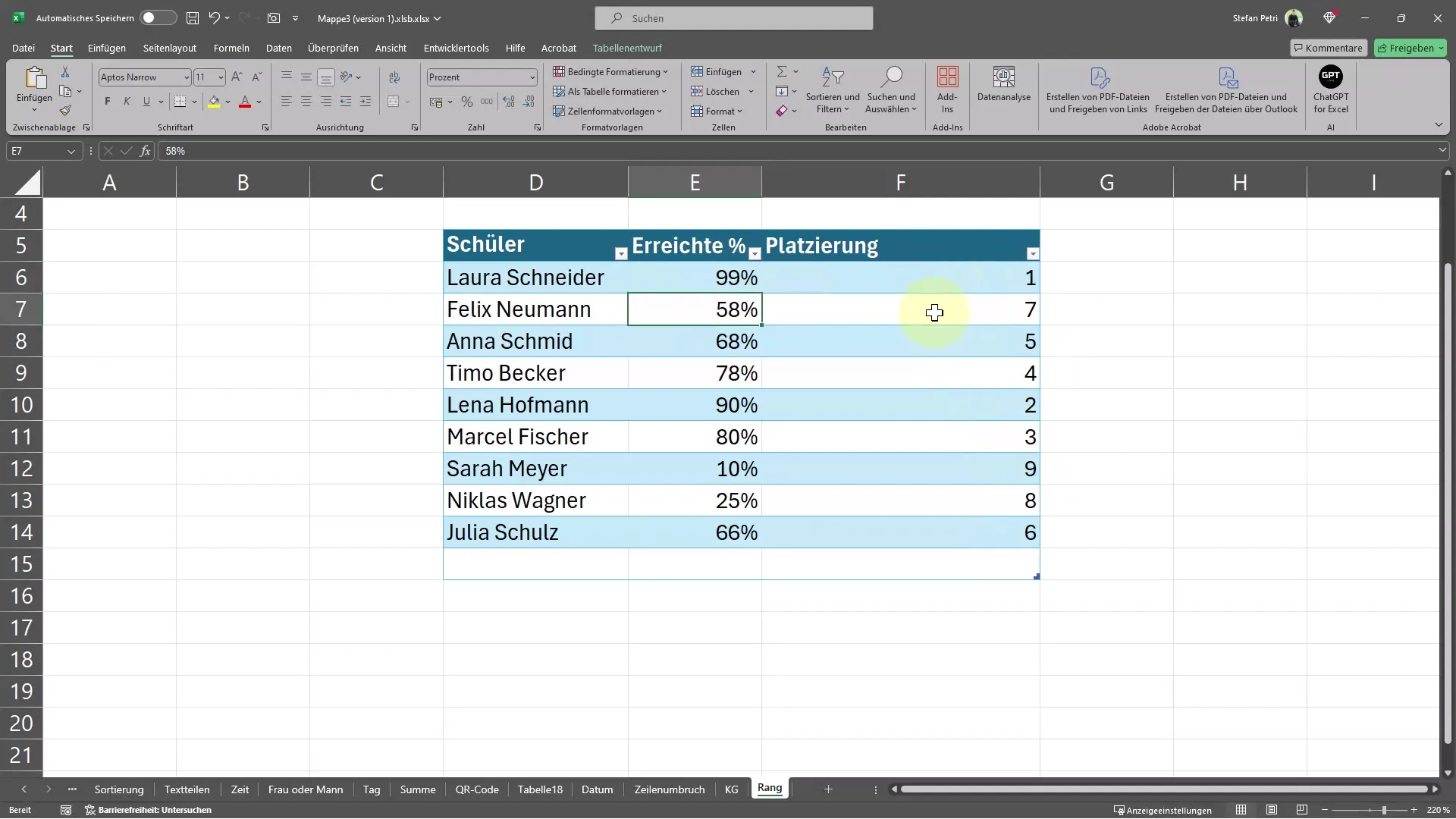
Dopo aver completato l'inserimento, noterai che il piazzamento verrà aggiornato automaticamente. Questo adattamento dinamico è una caratteristica particolarmente interessante di Excel che mostra immediatamente la variazione dell'ordine quando si modifica il valore dell'input.
Riepilogo
In questa guida hai imparato come utilizzare la funzione RANGO in Excel per scoprire rapidamente e automaticamente il piazzamento di uno studente o dipendente. Sai quanto sia importante impostare correttamente il riferimento per evitare calcoli errati. Approfitta di questa opportunità per analizzare efficientemente i tuoi dati e risparmiare tempo.
Domande Frequenti
Come posso utilizzare la funzione RANGO in Excel?La funzione RANGO viene inserita con =RANGO(Valore, Riferimento), specificando il valore e il riferimento all'intera lista.
Perché devo usare il tasto F4?Il tasto F4 rende il riferimento assoluto, in modo che non cambi quando si copia o si trascina la formula.
Posso utilizzare la funzione RANGO anche per altri valori?Sì, la funzione RANGO può essere utilizzata per qualsiasi numero nella tua serie di dati.
Non vedo cambiamenti nell'ordine di classifica. Cosa sto facendo di sbagliato?Verifica che il tuo riferimento sia correttamente impostato sull'intera serie e che tu aggiorni i valori inseriti nelle celle corrispondenti.


